예측 모델 정의 및 예약
일반 속성 및 일정 옵션을 사용해 예측 모델을 정의 및 예약합니다.
라이선스 및 역할 요구 사항
| 요구 사항 유형 | 반드시 필요 |
|---|---|
| 라이선스 | Dynamics 365 Sales Premium 또는 Dynamics 365 Sales Enterprise 추가 정보: Dynamics 365 Sales 가격 |
| 보안 역할 | 시스템 관리자 또는 예측 관리자 추가 정보: 미리 정의된 영업에 대한 보안 역할 정보 |
예측 모델 정의
예측을 생성하는 데 사용해야 하는 엔터티를 정의합니다.
예측 구성 페이지의 일반 단계에서 예측에 사용해야 하는 필드를 정의합니다. 다음 스크린샷은 조직도 예측을 위한 일반 단계의 예입니다. 다음 단계의 옵션을 살펴보겠습니다.
예측을 설명하는 이름을 입력합니다. 예: Kenny 's Org FY2023 Forecast를 입력합니다.
롤업 엔터티를 선택합니다.
예측은 선택한 엔터티의 총 롤업을 기반으로 합니다. 각 예측 템플릿은 기본값 롤업 엔터티로 시작합니다.
템플릿 기본 롤업 엔터티 조직도 예측 영업 기회 제품 예측 영업 기회 제품 지역 예측 영업 기회 필요한 경우 조직의 특정 요구 사항을 지원하기 위해 사용자 지정 또는 즉시 사용 가능한 엔터티를 선택합니다.
변경 내용 추적이 켜져 있는 엔터티만 나열됩니다. 자세한 내용은 데이터 동기화를 제어하기 위해 변경 내용 추적을 활성화를 참조하세요.
롤업 엔터티 옆에 있는 깔때기 아이콘을 선택하여 예측 값 계산에 참여하는 영업 기회를 필터링합니다. 롤업 필터에 대해 자세히 알아보기.
계층 구조 엔터티를 선택합니다.
예측은 이 엔터티를 사용하여 조직의 데이터를 그룹화합니다. 계층 구조가 있는 엔터티만 목록에 표시됩니다.
각 예측 템플릿은 기본값 계층 구조 엔터티로 시작합니다.
템플릿 기본 계층 구조 엔터티 조직도 예측 User 제품 예측 제품 지역 예측 권역 계층 구조 엔터티 옆에 있는 깔때기 아이콘을 선택하여 지정된 조건을 충족하는 계층 구조만 포함하도록 예측을 필터링합니다. 계층 구조 필터에 대해 자세히 알아보기.
계층 구조 관계로 롤업을 선택합니다.
이 단계는 롤업 및 계층 구조 엔터티 사이의 관계를 설립합니다. 각 예측 템플릿은 계층 구조 관계로의 기본값 롤업으로 시작합니다.
템플릿 롤업 - 계층 구조 사이의 관계 설명 조직도 예측 영업 기회 > 담당자(사용자) > 사용자 예측 계층 구조는 조직 계층 구조를 기준으로 정의됩니다. 제품 예측 영업 기회 제품 > 기존 제품(제품) > 제품 예측 계층은 제품 계층을 기반으로 정의됩니다. 지역 예측 영업 기회 > 거래처(거래처)> 지역(지역) > 지역 예측 계층 구조는 지역 계층 구조를 기준으로 정의됩니다. 필요한 경우 조직의 특정 요구 사항을 지원하기 위해 다른 값을 선택합니다.
예시 스크린샷에서는 사용자를 계층 구조 엔터티로 선택했습니다. 사용자 엔터티와 관련된 기회 엔터티에서 필드를 선택할 수 있습니다. 영업 기회를 소유한 판매자를 기반으로 예측을 작성하기 위해 관계로 담당자를 선택했습니다. 관계는 영업 기회 > 담당자(사용자)> 사용자로 매핑됩니다. 매핑은 예측 값이 영업 기회 엔터티의 담당자 필드를 기반으로 함을 지정합니다.
롤업 엔터티와 계층 구조 엔터티 사이에 직접적인 관계가 없으면 어떻게 하나요? 이 경우 관련 엔터티에서 필드를 선택하여 간접 관계를 정의할 수 있습니다. 관련 탭을 선택한 다음 목록에서 필드를 선택합니다. 계층 구조 엔터티의 필드만 관련 목록에 표시됩니다.
다음 예에서는 롤업 엔터티로 기회를, 계층 구조 엔터티로 지역을 선택했습니다. 두 엔터티 간에는 직접적인 관계가 없기 때문에 관련 탭을 선택해야 합니다.
이 예에서, 관련 목록의 지역 필드는 계정 엔터티를 통한 기회와 간접적으로 관련되어 있습니다. 다시 말해, 계정은 기회 및 지역 사이의 관계를 설정하기 위한 중간 엔터티입니다.
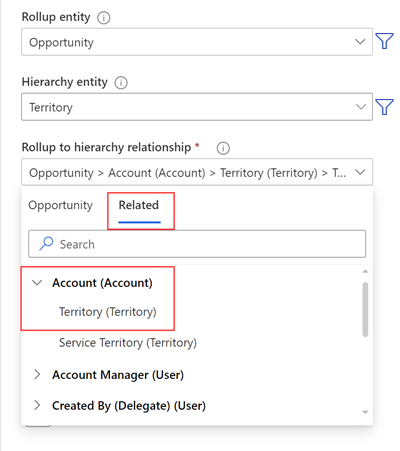
관계는 영업 기회 > 거래처(거래처) > 지역(지역) > 지역으로 매핑됩니다. 매핑은 계정 엔터티와 관련된 기회 엔터티의 필드 계정이 있음을 지정합니다. 계정 엔터티에 차례로 지역 엔터티와 관련된 지역 필드가 있습니다. 예측의 롤업 값은 지역 필드를 통해 정의된 관계를 기반으로 합니다.
계층 구조의 최상위 목록에서 이 예측 계층 구조의 맨 위에 있을 값을 선택합니다.
값 목록은 선택한 계층 구조 엔터티에 따라 다릅니다. 예를 들어 계층 구조 엔터티로 사용자를 선택하면 목록은 조직의 활성 사용자를 표시됩니다.
영업 이사인 Kenny Smith가 자신의 팀에 대한 예측을 보고 싶어한다고 가정해 보겠습니다. Kenny는 조직도 템플릿을 기반으로 예측을 작성하고 계층 구조의 맨 위로 자신의 이름을 선택합니다. 팀의 계층 구조는 예측 옵션의 오른쪽에서 미리 볼 수 있습니다.
다음 섹션에 설명된 대로 예측 일정을 계획합니다. 다음 단계로 이동하려면 예측 기간을 하나 이상 추가해야 합니다.
예약이 완료되면 다음을 선택합니다.
예측 예약
예약 섹션에서 조직의 예측 기간 및 예측 생성 빈도와 일치하도록 예측 기간을 추가합니다. 각 예측 구성에는 기간 유형이 다른 여러 예측 기간이 있을 수 있습니다.
빠른 예
조직의 회계연도가 1월 1일부터 12월 31일까지라고 가정해 보겠습니다. 2023 회계 연도에 대한 월별 예측을 예약하려면 다음과 같이 값을 선택합니다.
- 일정 형식: 그레고리력
- 기간 시작 날짜: 2023년 1월 1일
- 예측 기간: 월간
- 회계 연도: FY2023
- 이 예측 시작: 1월
- 기간 수: 12
위 일정을 추가하면 오른쪽 이 예측 기간 테이블에 12개의 예측 기간이 추가됩니다. 전체 이동 경로를 관찰하는 이미지를 선택하시기 바랍니다. 위의 각 필드에 대한 자세한 내용은 예측 기간 관리를 참조하세요.
앱에서 옵션을 찾을 수 없습니까?
세 가지 가능성이 있습니다.
- 당신에게는 필요한 면허나 역할이 없습니다. 이 페이지 상단의 라이센스 및 역할 요구 사항 섹션을 확인하세요.
- 관리자가 기능을 사용 설정하지 않았습니다.
- 조직에서 사용자 지정 앱을 사용 중입니다. 정확한 단계는 관리자에게 문의하세요. 이 문서에 설명된 단계는 기본 제공 영업 허브 및 Sales Professional 앱에만 해당됩니다.
| > [!div class="nextstepaction"] > [이전 단계: 템플릿 선택](select-template-forecast.md) |
관련 정보
조직에서 예측 구성
사용자 지정 롤업 엔터티를 사용하여 예측 구성
예측 기간 규칙
회계 연도 설정 작업
예측 문제 해결